Sådan gendannes Thunderbird-e-mails og profiler fra en manuel sikkerhedskopi

Vi har allerede vist dig, hvordan du sikkerhedskopierer en Thunderbird e-mail-profil. Denne gang viser vi dig, hvordan du gendanner denne sikkerhedskopi.
Tidligere viste vi dig, hvordan man manuelt sikkerhedskopiererMozilla Thunderbird-e-mails og profiler. Denne gang ser vi på, hvordan du gendanner dem. Dette er nyttigt, hvis du har haft en for nylig computerkras, eller bare ønsker at flytte dine data til en anden computer. Følg med, så demonstrerer jeg, hvordan man gør dette ved hjælp af en Windows-baseret computer.
Hvad skal du gøre for at gøre dette:
- Thunderbird installeret
- En tidligere sikkerhedskopi af Thunderbird e-mails og profiler.
For at komme i gang skal du sørge for, at Thunderbird ikke kører. Højreklik derefter på Windows Stifinder på din Thunderbird-sikkerhedskopi og udpak den til din C: Brugeredit brugernavnAppDataRoaming folder. Dette skal placere alle dine sikkerhedskopier lige, hvor Thunderbird ønsker dem (forudsat at du fulgte vores tidligere artikel om sikkerhedskopi).
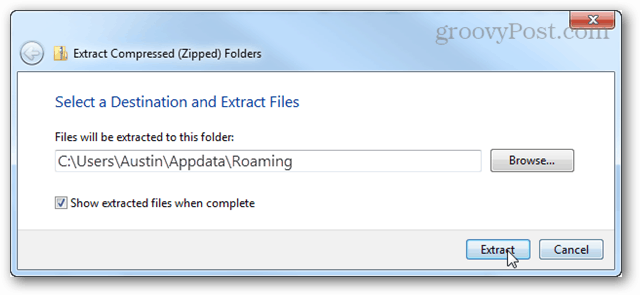
Skriv derefter følgende i Start-menuen:
thunderbird.exe –profilemanager
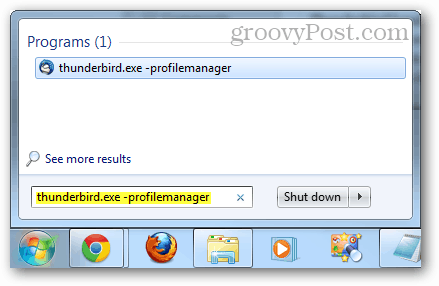
Thunderbird-brugerprofilhåndtering bør dukke op. Klik Create profil.
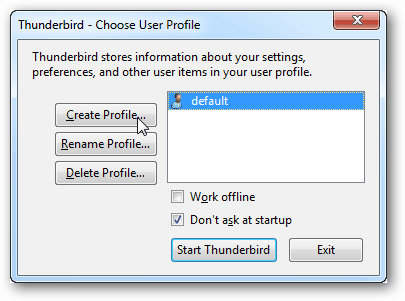
Klik Next.
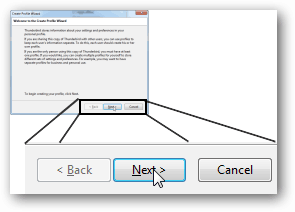
Nu kan du indtaste et navn til din profil eller bare lade det være som standard. Profilnavnet bør ikke påvirke noget i selve Thunderbird. Det, der er vigtigt her, er den mappe, du vælger.
Klik Choose mappe.
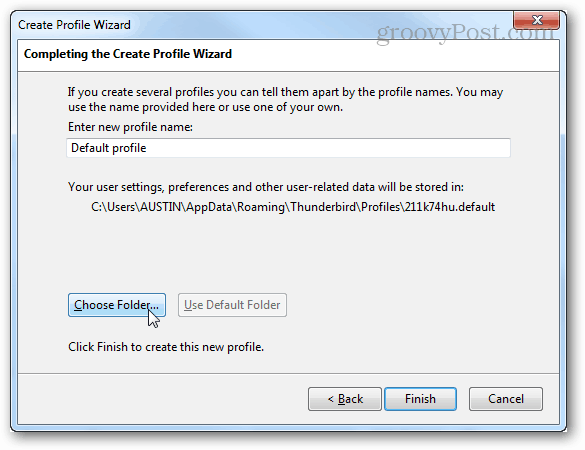
Klik på din sikkerhedskopimappe, du lige har pakket ud, og klik derefter på Vælg mappe.
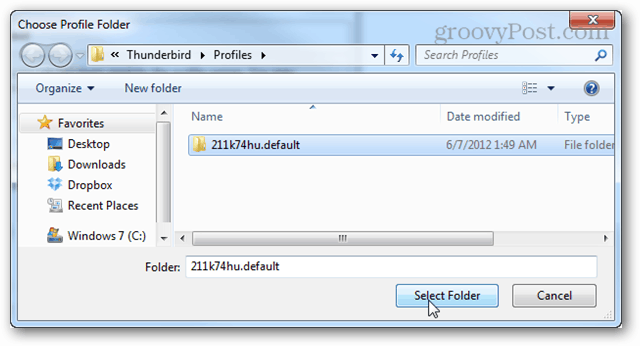
Tilbage til hovedprofilhåndteringsskærmen, dobbeltklik på den profil, du lige har oprettet for at starte Thunderbird.
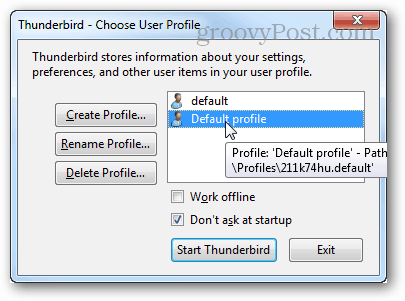
Alle dine sikkerhedskopier skulle have taget virkning, og din e-mail venter.
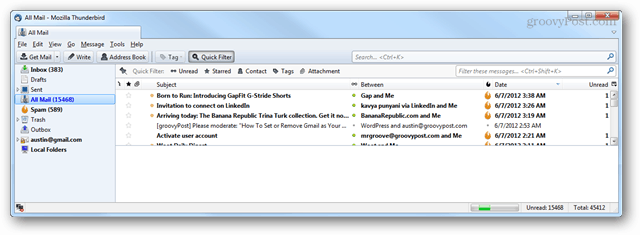









![Tillad, at Thunderbird 3 automatisk viser billeder [Sådan gør du]](/images/geek-stuff/allow-thunderbird-3-to-display-images-automatically-how-to.png)
Efterlad en kommentar